以下是关于如何设置和使用 Backburner 管理器和服务器实用程序执行批处理渲染的大概步骤。
如果您的系统已经针对 TCP/IP 协议正确进行了配置(例如,如果您的计算机具有 Internet 连接),该主题中的信息将帮助您以几个基本的步骤了解批处理渲染。
- 从“开始”菜单中,打开 Autodesk 程序组内的 Backburner 文件夹,然后运行管理器和服务器应用程序。
- 启动 3ds Max,然后加载要进行批处理渲染的第一个场景。
- 打开
 “渲染设置”对话框,并且对于要渲染场景的方式,调整各种渲染参数,包括活动视口、文件输出等等。
“渲染设置”对话框,并且对于要渲染场景的方式,调整各种渲染参数,包括活动视口、文件输出等等。 - 从“渲染设置”对话框
 “目标”下拉列表中,选择“提交到网络渲染”。
“目标”下拉列表中,选择“提交到网络渲染”。 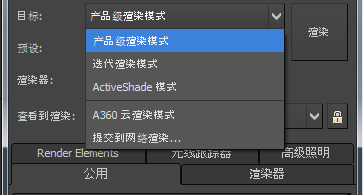
- 在随后的“网络作业分配”对话框中,单击“连接”按钮。
- 单击“提交”按钮。 注: 每项作业都应该具有唯一的输出文件名和/或路径,以避免覆盖输出文件。如果显示一个警告对话框,内容是“另一项作业正在使用相同的输出名称 ...”,则单击“否”按钮,然后单击“取消”以退出“网络作业分配”对话框,随后更改输出名称和/或路径。或者,单击“是”按钮,并允许该作业覆盖队列中另一项作业的帧。
- 加载要渲染的下一个场景,然后重复步骤 3 到 6。
请确保使用的是最新版本的 Windows 操作系统。
提交了所有的渲染作业之后,如果需要,可以退出 3ds Max。如果在所有作业被渲染完之前,发生停电(或者偶然或者有意按下计算机的电源),则重新启动 Backburner 管理器和服务器程序时,将在停止的地方继续渲染过程。